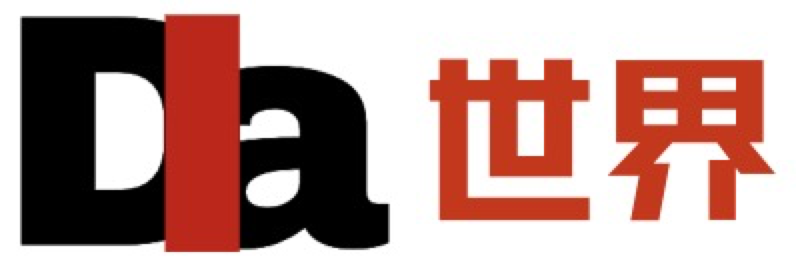软件介绍
Office Tool Plus(简称OTP)是一款微软Office办公软件下载、安装、管理的按照部署工具。它可以快速自定义部署,在线下载安装 Office 产品的各个版本,也可以通过已有的离线安装文件来部署Office镜像,同时在安装过程中你可以自由选择安装哪些需要使用的组件, 在安装之后也可以单独来安装某个需要的组件。使用Office Tool Plus,您可以轻松地配置您的Office安装,指定安装什么,不安装什么,以及更新的通道等。此外,借助Office Tool Plus,您还可以通过迅雷下载Office离线安装所需的文件,通过离线部署大量节省安装时间,还可以配置批量部署所需的xml文件。
安装 Office。可以一次性安装Office、Visio、Project,还可以选择不同的授权版本。自定义选择Office的组件,语言。还可以保存配置为XML,用于批量部署。
下载 Office, Visio, Project 安装包。Office 拥有不同通道的版本,在OTP里,你可以一览各通道信息,随心下载。同时OTP还内置三个下载引擎,为下载提供更多选择。下载后,你还可以使用OTP
将离线文件打包为ISO镜像文件,方便分享与保存。
管理 Office。通过OTP,你可以查看当前 Office 的信息,配置当前 Office 的更新。还可以一次性卸载多个版本的 Office,或者删除某个语言包。OTP还提供官方卸载工具和脚本,一键清除 Office 残留。
激活Office。OTP可以安装/卸载密钥、转换 Office 授权版本、配置KMS服务器地址、清除激活信息或者是证书、查询当前Office的激活信息。无论是联网激活、电话激活还是KMS激活,OTP都可以轻松应付。(PS:OTP不存在修改行为,只有配置KMS的功能)
软件截图

软件特色
面以安2021为例进行演示。双击Office Tool Plus打开软件。
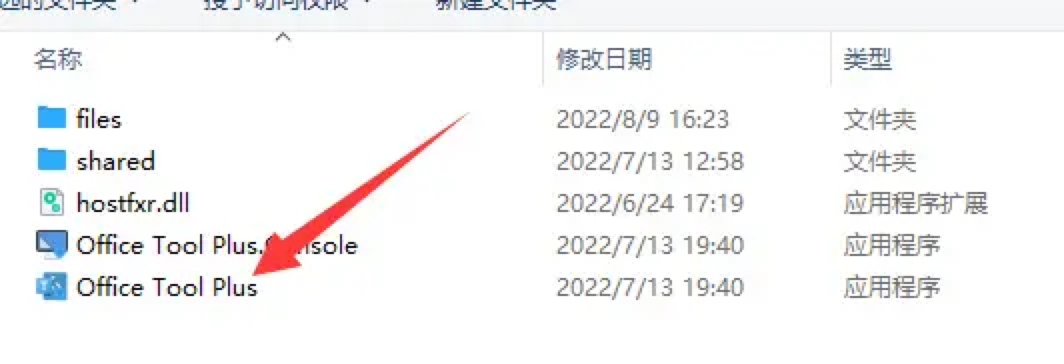
如果电脑已经安有其他版本(低版本),记得先卸载干净(也可以升级,但相对麻烦一点点,所以直接卸载快些)。卸载可以用这个工具直接卸载,步骤:工具箱--移除office。
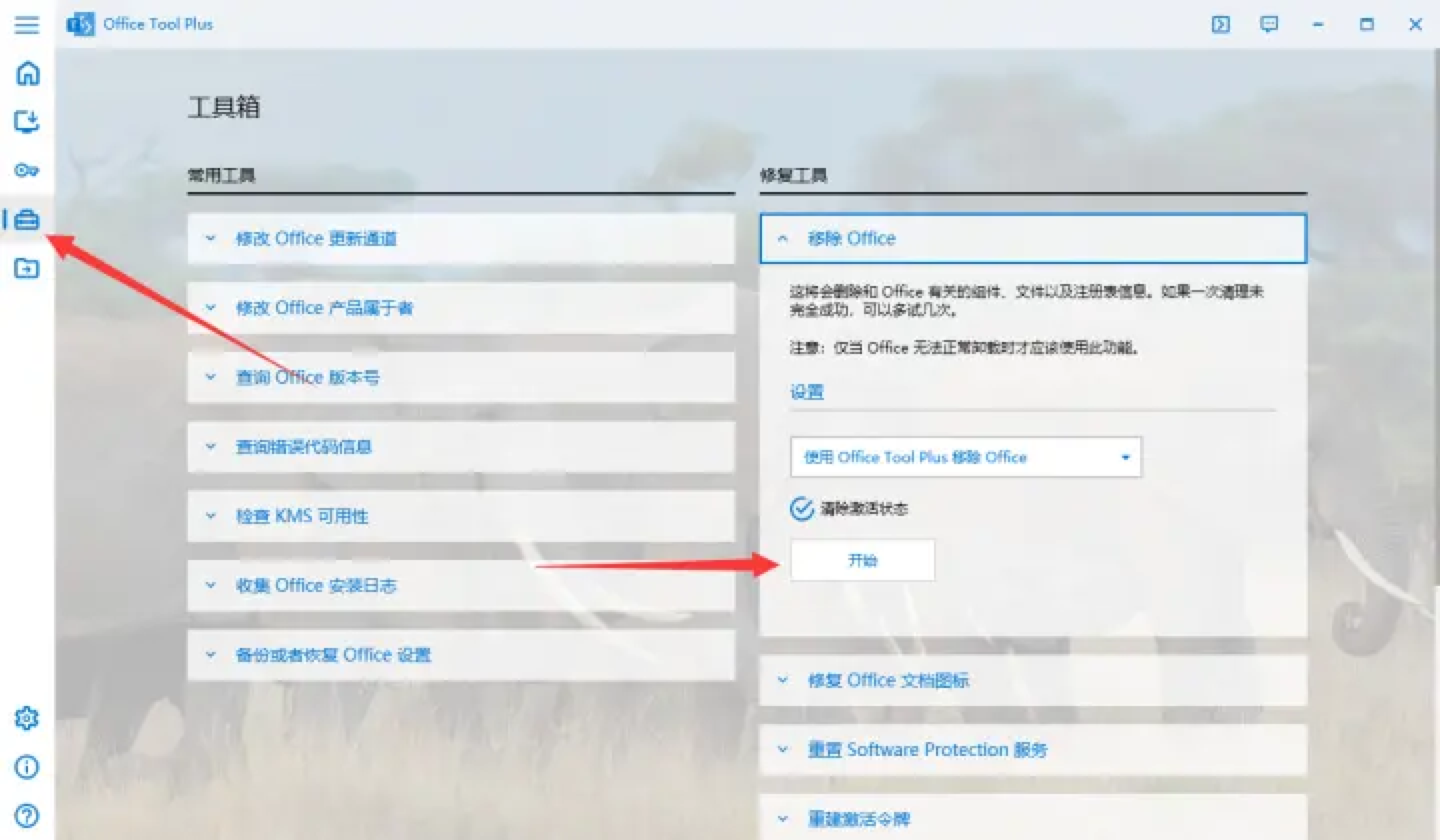
如果事先已经卸载干净了,或者没安装有,上面的卸载步骤就不用操作了,直接从下面的步骤开始操作。
切换到“部署”菜单,选择要安/装的版本以及相关的设置(这里以安2021为例)。选好之后点击“开始部署”,它会自动下载并进行安装(步骤3:要安装什么程序根据自己的需求进行勾选)
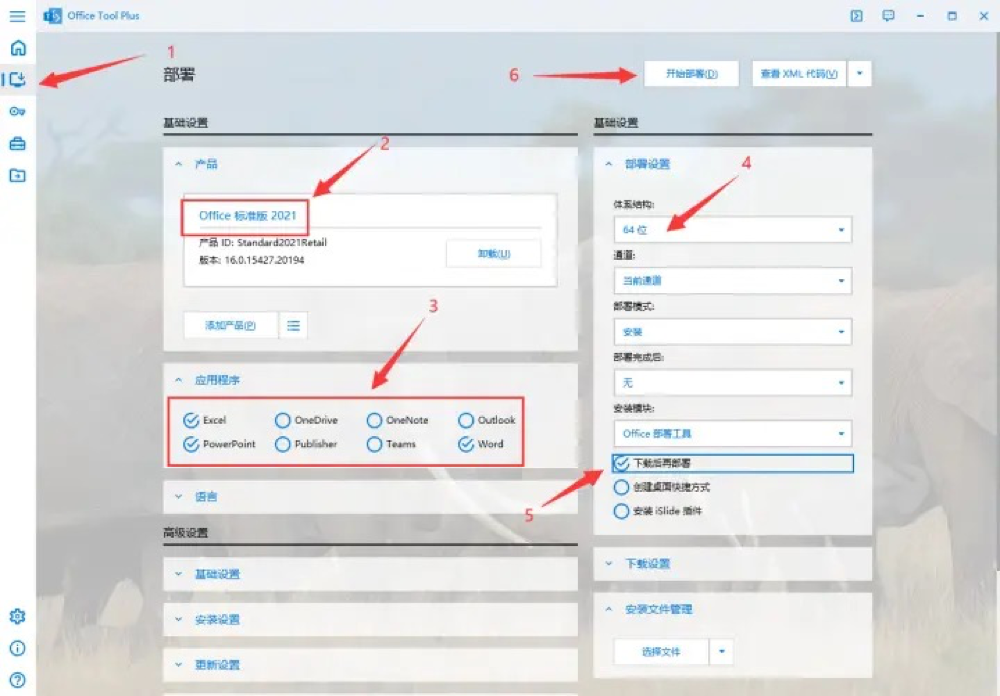
在软件右下角的界面可以看到下载速度和安/装包大小。只要宽带给力,速度很快的。
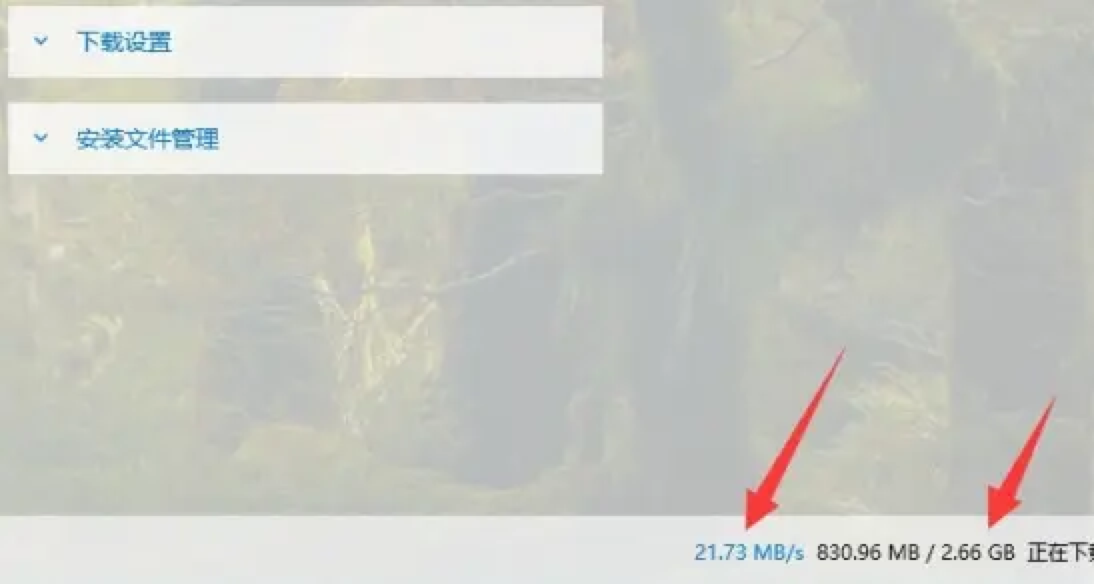
下载完成后它会自动安/装,这期间不需要进行任何操作。

接下来是激/活。
二、激活
Office Tool Plus有两种激/活方式,一是自动激/活;另一种是手动激/活。自动激/活需要输入相应的代码,不同的版本对应的代码不一样,所以不是很推荐自动激/活的方式。
下面教大家怎样手动激/活。操作:选择要激/活的产品、安/装许/可证(如果电脑上本来已经安装有office,只需要激/活,那也可以在确定安装的具体版本后直接从这步开始去激/活)
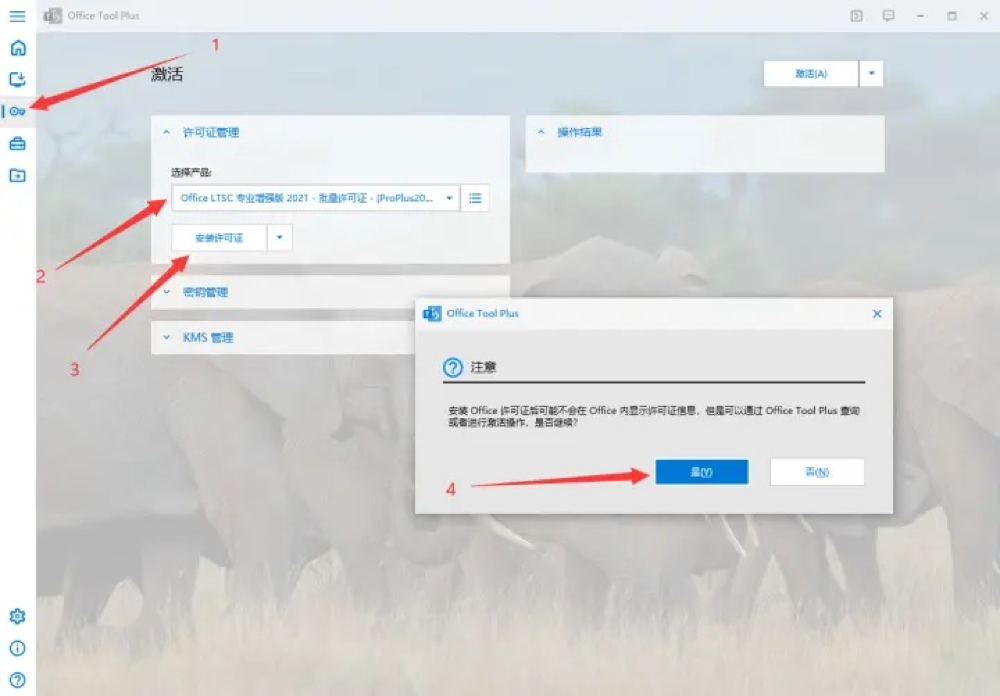 等许/可安/装好。点开KMS管理,KMS主机地址填写:kms.loli.beer,保存设置,最后点“激/活”
等许/可安/装好。点开KMS管理,KMS主机地址填写:kms.loli.beer,保存设置,最后点“激/活”
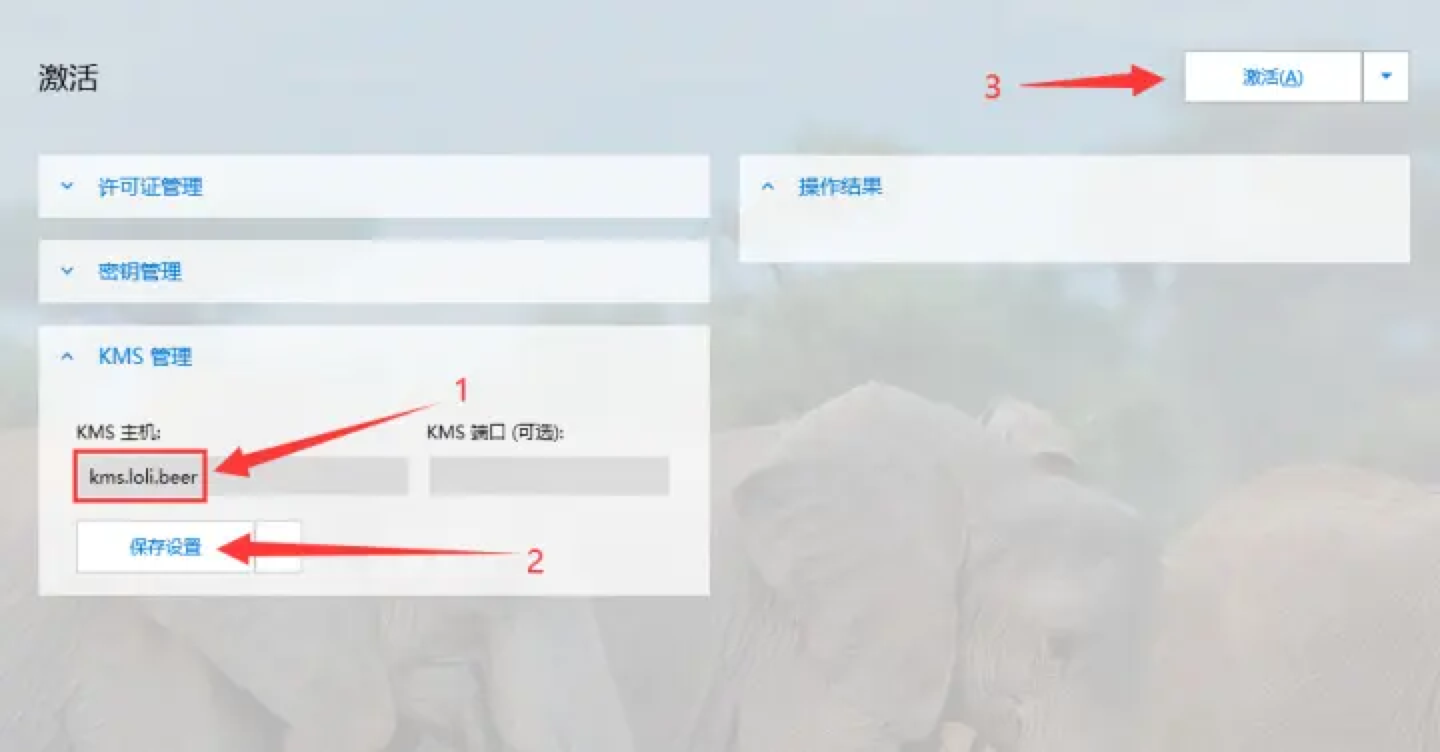
成功。
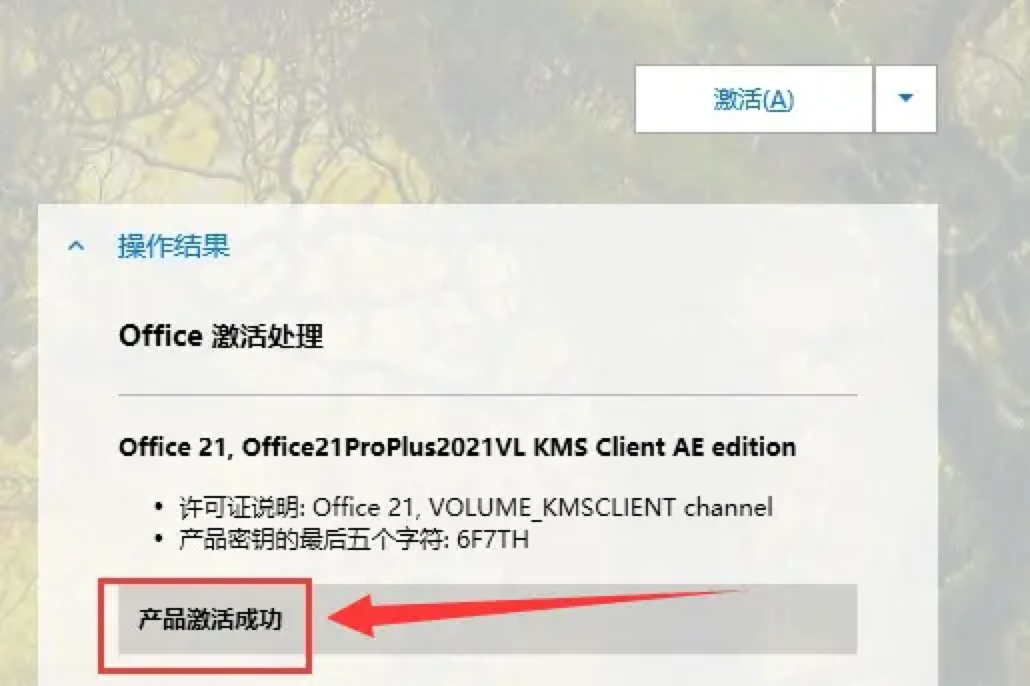
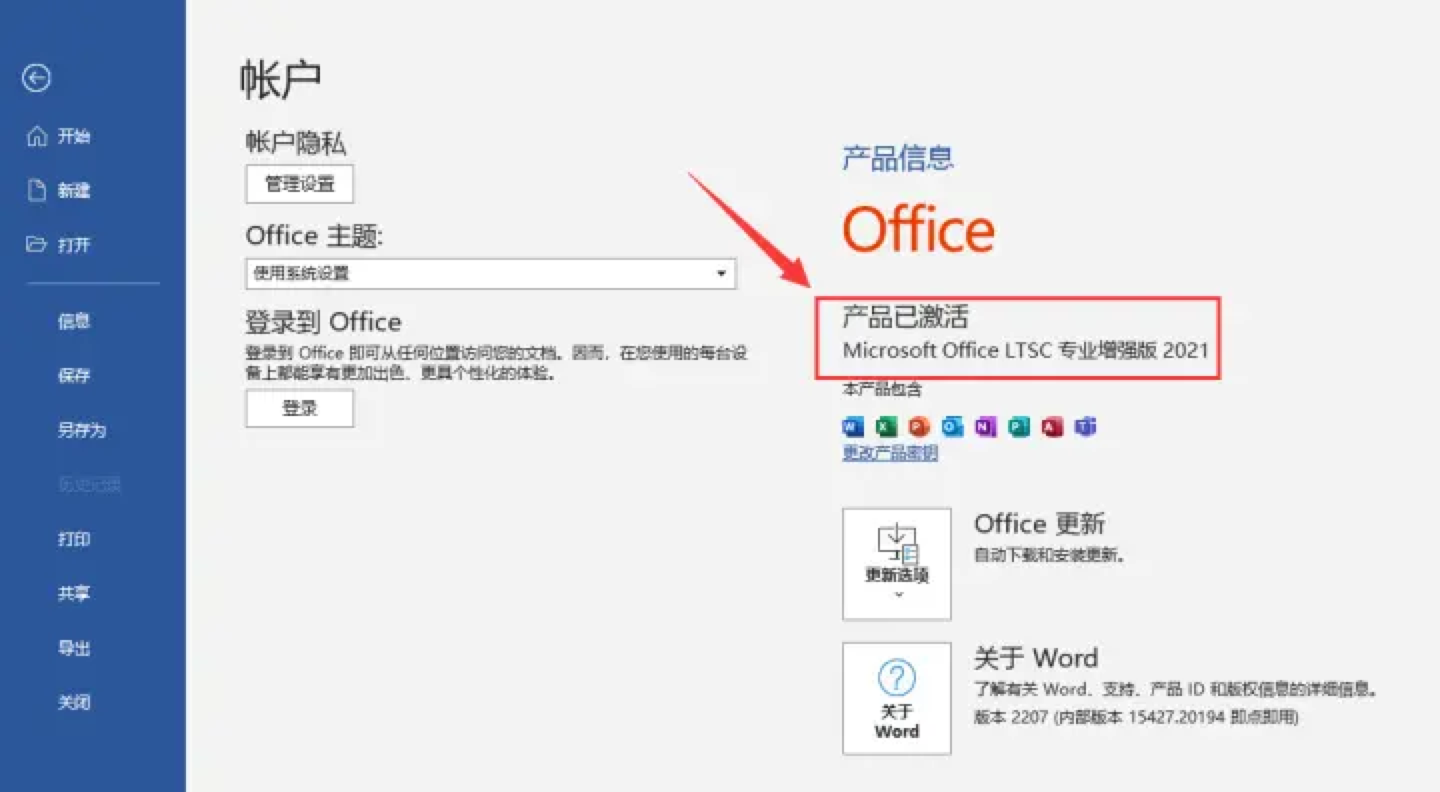
Office自定义辅助增强工具Office Tool v10.10.7.0
https://pan.baidu.com/s/1IIeP19QZucmUXeXUfkT2Tg?pwd=xche
https://pan.xunlei.com/s/VNxly1-mxjA8MaiBUp49DN5HA1?pwd=bk4j#
https://pan.luochenzhimu.com/disk/software/Office_Tool_Plus/Office_Tool_v10.10.7.0/